Где иду снимци екрана? Пронађите их у Виндовс-у, Мац-у, Андроид-у или иОС-у -
Где иду снимци екрана на Мац(Mac) -у ? Где Андроид(Android) чува снимке екрана? Шта је са вашим иПхоне-ом или иПад-ом? Где иду моји снимци екрана на Виндовс 10(Windows 10) ? Одговарање на ова питања није увек лако, посебно ако сте нови у снимцима екрана или користите непознат уређај или систем. Пошто слика вреди хиљаду речи, снимци екрана су згодан начин да брзо сачувате драгоцене информације за каснију употребу, ако знате како да их пронађете. Дакле, ако желите да знате где иду снимци екрана на рачунару или мобилном уређају, овај водич илуструје где су снимци екрана сачувани на Мац(Mac) - у, Виндовс(Windows) - у, Андроид(Android) - у или иОС-у:
Где иду снимци екрана на Виндовс 10(Windows 10) ?
Ако се питате где да пронађете снимке екрана на Виндовс 10(Windows 10) , одговор је мало компликован. Постоји девет начина за прављење снимака екрана у Виндовс(nine ways of taking screenshots in Windows) -у , а ваше слике завршавају на различитим местима, у зависности од метода који користите за њихово креирање.
Укратко, већина снимака екрана иде у међуспремник(clipboard) и сваки морате да налепите(paste) у програм за уређивање слика као што је Паинт(Paint) пре него што га сачувате негде другде. Међутим, ако аутоматски чувате слике, подразумевана путања до фасцикле Снимци екрана је (Screenshots)“C:\Users\your_name\Pictures\Screenshots” – где је „(“your_name”) иоур_наме“ име вашег Виндовс 10 корисничког налога, као што се види на слици испод. Већ смо детаљно истражили како пронаћи снимке екрана на Виндовс 10 и променити њихову подразумевану локацију(how to find screenshots on Windows 10 and change their default location) ако желите да сазнате више о овој теми.
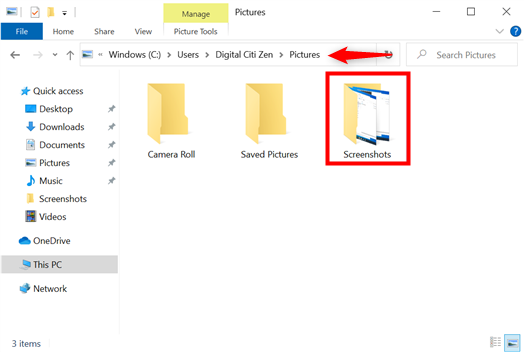
Где у већини случајева иду снимци екрана на рачунару?
Играче би такође могло занимати како да сниме снимке екрана у Стеам-у и њихову локацију(how to take screenshots in Steam and their location) . Поврх тога, они такође могу да користе Ксбок Гаме бар(Xbox Game bar) за снимање слика игре, као што је објашњено у Како могу да снимим своју игру на Виндовс 10 рачунару?(How can I record my gameplay on a Windows 10 PC?)
Где иду снимци екрана на Мац-у?
Ако желите да знате где да пронађете снимке екрана на Мац(Mac) -у, то је прилично једноставно. Подразумевано, у мацОС-у, сви снимци екрана се чувају на радној површини(Desktop) као ПНГ датотеке.

Где иду снимци екрана за Мац ? (Mac)На вашу радну површину(Desktop)
Међутим, ако их нема, а питате се како да пронађете снимке екрана на Мац -у, отворите апликацију (Mac)Сцреенсхот(Screenshot) са одговарајућим називом . Приступите опцијама(Options) и проверите први одељак да видите где снимци екрана иду на вашем Мац(Mac) -у .

Промените где се снимци екрана чувају на Мац -у(Mac)
Да бисте савладали ову апликацију и користили је за прављење снимака екрана у мацОС-у и промену њихове локације, прочитајте наш чланак о томе како да направите снимак екрана на Мац-у помоћу апликације Сцреенсхот(how to take a screenshot on a Mac with the Screenshot app) . Да бисте сазнали више начина за снимање екрана на мацОС-у и одлучивање где ће ваши снимци екрана да иду, погледајте овај водич о томе како да направите снимак екрана на Мац-у(how to screenshot on Mac) .
Где Андроид(Android) чува снимке екрана (укључујући Самсунг снимке(Samsung) екрана)?
Када снимите екран свог Андроид паметног телефона или таблета(capture the screen of your Android smartphone or tablet) помоћу уграђених алата, добијене слике се аутоматски чувају у фасцикли Снимци екрана(Screenshots) на вашем уређају. Међутим, приступ локацији снимка екрана Андроид(Android) -а захтева различите кораке, у зависности од произвођача вашег уређаја.
На већини Андроид уређаја отворите апликацију Фотографије(Photos) , додирните Библиотека(Library) и видећете фасциклу Снимци екрана(Screenshots) са свим својим снимцима.

Где се чувају снимци екрана на Андроид(Android) -у ?
НАПОМЕНА:(NOTE:) Као што можете видети на горњој слици, апликације независних произвођача за прављење снимака екрана, као што је Сцреен Мастер(Screen Master) , могу да креирају сопствену фасциклу у вашој библиотеци(Library) . Дакле, ако сте инсталирали апликацију из Плаи продавнице(installed an app from the Play Store) да бисте направили снимке екрана, потражите фасциклу са сличним именом.
Када су у питању Самсунг снимци(Samsung) екрана, можете их пронаћи у апликацији Галерија(Gallery) . Приступите картици Албуми(Albums) да бисте пронашли фасциклу Снимци екрана .(Screenshots)

Где иду снимци екрана на Андроид(Android) - у за Самсунг Галаки(Samsung Galaxy) уређаје?
САВЕТ: (TIP:) Самсунг Галаки(Samsung Galaxy) уређаји такође имају уграђене опције за промену формата ваших снимака екрана. Међутим, то можете да урадите на било ком уређају, као што је објашњено у Како да промените формат снимка екрана на Андроид-у – ПНГ у ЈПГ и назад(How to change screenshot format on Android – PNG to JPG and back) .
Где иду моји снимци екрана на иПхоне-у или иПад-у?
Када направите снимак екрана на иОС-(take a screenshot on iOS) у, постоје два начина да га сачувате. Ако не предузмете ништа или је не превучете, ваш иПхоне или иПад аутоматски чува слику у Фотографије(Photos) . Да бисте пронашли свој снимак екрана за иОС, отворите апликацију Фотографије(Photos) , приступите картици Албуми(Albums) приказаној на дну и померите се надоле. Фасцикла Снимци екрана(Screenshots) је наведена у оквиру Врсте медија(Media Types) .

Где иду моји снимци екрана на иОС-у?
Алтернативно, ако одлучите да одмах ступите у интеракцију са снимком екрана, имате опцију да га сачувате када завршите(Done) . Притиском на „Сачувај у фотографије“(“Save to Photos”) додајете слику у албум Снимци екрана(Screenshots) приказан изнад, али такође можете одлучити да „Сачувај у датотеке(“Save to Files) . ”

Одлучите(Decide) где иду снимци екрана на иОС-у
Ако додирнете ово друго, можете одабрати одређену одредишну фасциклу којој затим можете приступити из апликације Датотеке(Files) .
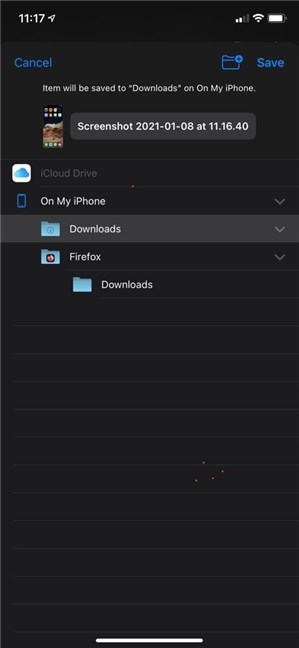
Сачувајте своје иОС снимке екрана на одређеној локацији
Да ли(Did) сте пронашли где су сачувани ваши снимци екрана?
Једном када сазнате њихове подразумеване локације, лако је пронаћи где иду ваши снимци екрана, без обзира на оперативни систем на вашем рачунару или уређају. Пре него што затворите овај водич, реците нам шта вас је довело овде. Да ли(Were) сте покушавали да откријете где иду снимци екрана на Виндовс(Windows) ПЦ-у, Мац(Mac) - у, Андроид(Android) - у или иОС-у? Да ли(Did) сте успешно лоцирали своје снимке екрана или имате додатних питања? Јавите нам у коментарима.
Related posts
Шта је превлачење и испуштање? Како превући и испустити -
Како креирати КР кодове користећи бесплатни генератор КР кодова -
Како избрисати Скипе поруке (Виндовс, Андроид, иПхоне, Мац)
Како направити снимак екрана на Мац-у: Све што треба да знате -
Како снимити Скипе позиве на Виндовс, Андроид, иПхоне и Мац
6 начина да се одјавите са Виндовс 11 -
Прикажи или сакриј недавно додане и најчешће коришћене апликације у Старт менију -
Шта је ВинКс мени и како га отворити -
12 савета о томе како да претражујете у оперативном систему Виндовс 10
Како користити више десктопа у оперативном систему Виндовс 10: Све што треба да знате
Како приступити и вратити стари мени десним кликом у оперативном систему Виндовс 11
Да ли недостаје трака за претрагу у оперативном систему Виндовс 10? 6 начина да то покажете
Како променити језик на Фејсбуку: Све што треба да знате -
Како променити претраживач у Цхроме-у за Виндовс, мацОС, Андроид и иОС -
Шта је Цтрл Алт Делете? Шта ради Цтрл Алт Дел? -
5 начина за отпремање датотека на Гоогле диск -
10 начина да организујете и промените Виндовс 10 Старт мени -
Како да направите везу до датотеке или фасцикле у Виндовс-у (2 начина) -
Како направити аудио и видео групне Скипе позиве (Виндовс, Андроид, иПхоне, Мац)
5 начина да избаците екстерни чврсти диск или УСБ из Виндовс 10
